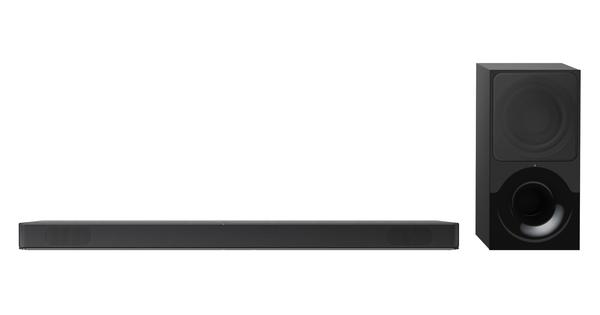Como administrador do seu próprio PC e da sua rede doméstica, você pode usar alguma ajuda, por exemplo, na forma de ferramentas gratuitas. Nós selecionamos 25 freewares não tão conhecidos, mas muito úteis para você.
Dica 1: Kit de ferramentas de rede
Essential NetTools 4.4
Uma rede doméstica é muito útil, desde que nada dê errado. Se houver problemas com frequência suficiente, o Essential NetTools fornecerá um bom pacote para monitorar e testar sua rede. Este pacote reúne uma variedade de ferramentas em uma interface gráfica, todas projetadas para ajudá-lo a gerenciar e solucionar problemas de sua rede. Cada ferramenta também pode ser acessada diretamente por meio de um botão em um painel.
Existem clássicos que um 'administrador de sistema doméstico' reconhecerá, como TraceRoute, Ping, NetStat e PortScan. Existem mais, nós descrevemos alguns brevemente. HostAlive verifica periodicamente se um dispositivo ou serviço ainda está disponível, NSLookup você usa para realizar consultas de DNS e resolver endereços IP para nomes de host ou vice-versa e SysFiles é uma ferramenta de edição de arquivos do sistema. Se você quiser saber quais adaptadores sem fio e redes WiFi disponíveis estão disponíveis, você pode usar WiFiMan, e para obter uma lista de todos os processos ativos, entre em contato ProcMon. Todas as ferramentas disponíveis são explicadas resumidamente no site.
Desconfiança saudável
Nem todos os fabricantes de ferramentas gratuitas programam apenas por diversão ou por motivos idealistas. Também existem aqueles que esperam ganhar algo dessa forma, por exemplo, empacotando seu software em uma ferramenta de instalação que também tenta instalar outro software não solicitado. Portanto, esteja sempre alerta durante a instalação de programas (gratuitos)! Não escolha apenas um normal, predefinição ou configuração recomendada, mas sempre procure pelo personalizadas ou configuração avançada. Com os últimos modos de instalação, você geralmente tem a oportunidade de desmarcar extras indesejados.
Todos os freewares deste artigo foram verificados por www.virustotal.com. Este site sempre verifica um programa com várias dezenas de verificadores de vírus online. Contanto que apenas uma ou duas ferramentas antivírus (menos conhecidas) soem o alarme, normalmente não há nada com que se preocupar. No entanto, você deve fazer essa verificação por conta própria, mesmo que tenha uma ferramenta antivírus atualizada em execução no sistema. Pode acontecer que algo suspeito tenha se infiltrado em uma versão mais recente do programa (que ficou online após a redação deste texto).
Dica 2: problemas de rede
NetAdapter Repair All In One 1.2
O Essential NetTools pode ser um pacote útil para aqueles que desejam se livrar das coisas de sua rede por conta própria. O NetAdapter Repair All In One é voltado especificamente para resolver problemas com sua conexão de rede de forma quase totalmente automática. É certo que essa ferramenta pode fazer pouco mais do que as ferramentas integradas do bWindows, mas torna muito mais fácil para você. O programa possui apenas uma janela. Você indica a operação de reparo que deseja realizar e, com o toque de um botão, coloca a ferramenta para funcionar. Entre outras coisas, você pode renovar rapidamente o endereço DHCP, alterar os dados DNS para Google DNS ou esvaziar o cache DNS. Sua rede (adaptador) deve estar realmente bagunçada se você não quiser encontrar uma solução com esta ferramenta.
Dica 3: análise de dados
GlassWire 1.1
GlassWire se descreve como 'software de firewall'. Isso é correto em si mesmo, mas quem imagina um programa com o qual ele tem que regular sua rede e o tráfego de internet com regras complexas verá errado. GlassWire é uma ferramenta amigável e atraente com a qual você pode mapear com precisão e também proteger o tráfego da rede. O programa mostra, entre outras coisas, um gráfico com todo o tráfego de entrada e saída, onde você pode facilmente ampliar o período desejado e dividir o tráfego por aplicativo e protocolo.
Se você estiver interessado no quadro total de seu tráfego de rede, use a guia Uso, onde os dados são perfeitamente divididos em aplicativos, hosts e tipo de tráfego. A guia firewall oferece pouco mais do que um shell gráfico em torno do firewall do Windows, mas você já pode bloquear o acesso à rede de um aplicativo específico a partir daqui. Clique na aba Alertas, você receberá uma visão geral (cronológica) das notificações relevantes relacionadas à sua rede. Você também pode determinar que tipo de notificações deseja receber por meio das configurações. A guia Rede pode ser ignorado se você estiver usando a versão gratuita. Na versão paga, você pode ver os dispositivos de rede recém-adicionados aqui.
Dica 4: Otimização do serviço
Easy Service Optimizer 1.1
Mesmo que você não inicie seus próprios programas, geralmente há dezenas de processos e serviços ativos em segundo plano. Você perceberá isso quando abrir o gerenciador de tarefas do Windows ou iniciar o módulo services.msc. Claro, todos esses componentes requerem recursos de sistema significativos.
O Easy Service Optimizer verifica quais serviços estão ativos em seu sistema e lista os serviços que - com base nas listas conhecidas do BlackViper - são 'otimizáveis'. Isso significa que eles não são necessários em todas as situações (para Windows) e podem ser desativados se necessário. Existem quatro cenários. Predefinição é o estado dos serviços conforme eles são configurados por padrão no Windows. Seguro é a configuração que (segundo a BlackViper) pode ser usada com segurança por 95% dos usuários. ajustado vai um passo além e desativa mais alguns serviços, normalmente sem efeitos colaterais indesejados. extremo (ou ossos desencapados na BlackViper) desativa a maioria dos serviços e só testa se você sabe o que está fazendo e quais serviços pode dispensar. A propósito, também é possível remover serviços da visão geral: eles não serão removidos do seu sistema, apenas não aparecerão mais na visão geral dos serviços 'otimizáveis'.